
Dengan Maraknya bisnis RT RW Net dan WiFi Voucher-an, banyak pemilik yang ingin menampilkan informasi pemberhentian layanan internet melalui halaman isolir mikrotik kepada pelanggan voucher hotspot atau PPPoE yang expired atau terlambat membayar melewati jatuh tempo pembayaran.
Pada kesempatan kali ini saya akan coba mencontohkan bagaimana memberikan notifikasi halaman isolir di browser untuk pelanggan PPPoE yang telat/belum bayar sekaligus memutuskan total koneksi internet mereka sampai pembayaran diselesaikan. Disini saya akan menggunakan tehnik web proxy mikrotik dan redirect NAT.
Cara Setting Profiles PPPoE untuk Client Isolir / Telat Bayar
IP Pool
Langkah pertama kita buat POOL IP yang nanti digunakan khusus pelanggan yang telat bayar, disini kita akan memberikan IP Address pelanggan isolir berbeda dengan pelanggan yang aktif. IP tersebut akan mempunyai rules tersendiri yaitu koneksi internet di blokir total dan menampilkan notifikasi halaman isolir bahwa mereka harus menyelesaikan pembayaran.
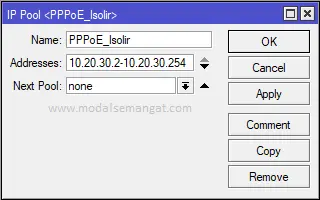
Di contoh ini ranges IP yang bisa didapat oleh pelanggan isolir 10.20.30.2 sampai 10.20.30.254.
User Profiles
Kedua kita buat PPPoE Profiles khusus pelanggan isolir.
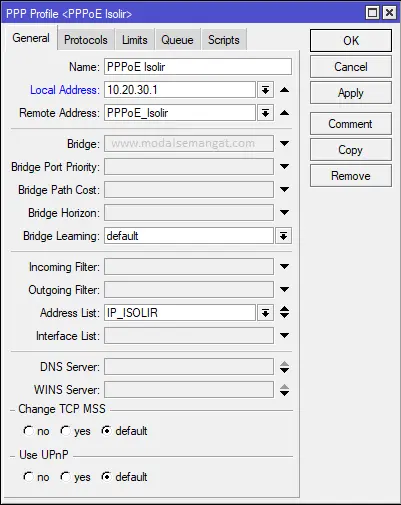
Web Proxy
Karena ini menggunakan tehnik redirect halaman isolir menggunakan Web Proxy, memanfaatkan Output Notifikasi Error di Browser dengan mengganti file/html code pada file “error.html” maka kita perlu mengaktifkan fitur web proxy mikrotik terlebih dahulu.
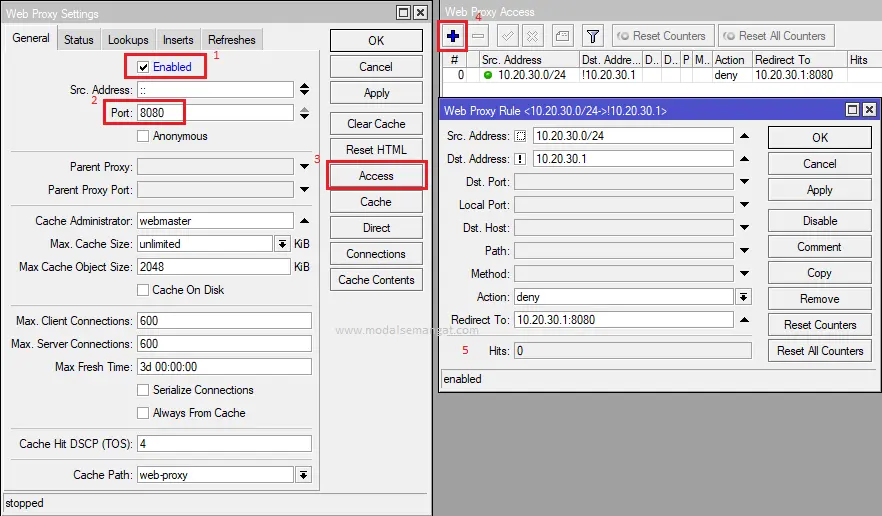
- Centang “Enabled“.
- Isi port web proxy yang ingin digunakan, defaultnya menggunakan port 8080.
- Klik menu “Access“.
- Buat Web Proxy Rules baru.
- Pada kolom Src. Address isi block IP pelanggan isolir, Dst Address isi IP Gateway PPPoE Isolir dan klik kotak opsi “Exclude” (!). Parameter Action pilih deny dan isi Redirect To 10.20.30.1:8080.
Konfigurasi diatas bertujuan agar Pool IP yang akses website dipaksakan melewati web proxy menampilkan halaman error di browser pelanggan karena pada parameter Access kita tolak atau “deny“. Halaman error tersebut bisa kita ganti dengan design halaman isolir yang sudah buat.
Notifikasi Halaman Status ISOLIR
Karena ini menggunakan fitur web proxy, langkah pertama adalah mempersiapkan design halaman isolir di web proxy mikrotik agar dapat ditampilkan ke pelanggan saat akses sebuah website atau saat membuka browser.
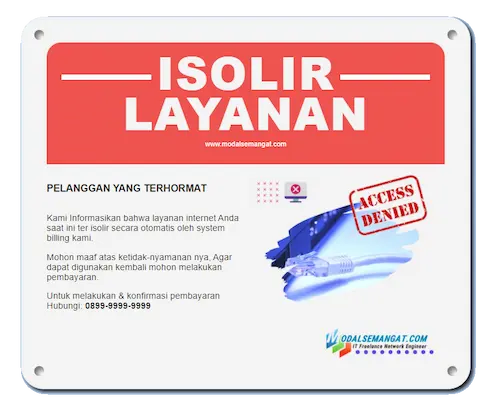
Upload Halaman ISOLIR ke Web-Proxy MikroTik.
Selanjutnya kita ganti halaman notif error default webproxy mikrotik yang tersimpan di storage mikrotik pada File > folder Webproxy > file error.html dengan design halaman isolir yang sudah kita siapkan. Jika tidak ada file tersebut, klik “Reset HTML” agar muncul di storage mikrotik Anda.
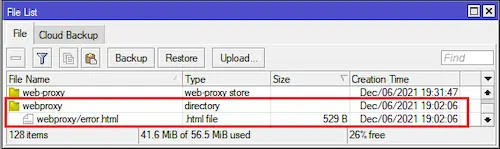
Anda bisa download template halaman isolir yang digunakan pada contoh artikel ini, kemudian upload ke mikrotik Anda.
Isolir Pelanggan Yang Telat Bayar
Setelah membuat User Profile untuk pelanggan expired, kita tinggal mengarahkan atau mengganti Profile pada username password pelanggan PPPoE ke User Profile PPPoE_Isolir.

Langkah terakhir, kita setting transparent web proxy atau mengarahkan akses website port 80 & 443 di redirect ke port webproxy dan blokir total koneksi internetnya.
Redirect Pelanggan Isolir ke Webproxy.
/ip firewall nat
add action=redirect chain=dstnat comment="Redirect Pelanggan PPPoE Isolir ke Webproxy" dst-port=\
80,443 protocol=tcp src-address=10.20.30.0/24 to-ports=8080Blokir Total Koneksi Internet
/ip firewall filter
add action=drop chain=forward comment="Blokir Koneksi Internet Pelanggan PPPoE ISOLIR" src-address=10.20.30.0/24
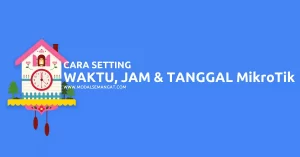





mau tanya bang , cara menampilkan folder web proxy di file gimana ya ? saya cari di file gada folder web proxy soalnya
Coba di enable in web proxynya, hrsnya muncul…
file eror html gk bs di download boss
template halaman isolirtidak bisa didownload bos
Web proxy memberatkan cpu mikrotik, ada cara lain kah yang tidak menggunakan web proxy internal mikrotik?
Betul sekali bapake… Sejauh ni ada klien saya yg di pelanggan nya semuanya pake router mikrotik bwt isolir
bang, kalo misalkan user sudah terisolir nah gimana caranya ketika user search google.com, maka langsung menampilkan halaman isolirnya
Saat ini belum bisa sejauh saya coba
Mas file nya ga bisa di download
bang saya sudah mengikuti langkah2 seperti di atas, namun hal isolir nya tidak mau muncul, ada masalah di mana ya kira2
Sebentar ya mas, saya lagi proses update untuk yg ini…
file isolir.jpg di taruh dimana supaya bisa kebuka di web proxy
File error.html nya yg bisa kebuka sama web proxy mas
Tidak aktif WiFi Cimahi Baru
supaya ada tampilan gambarnya gimana ya om?
selamat pagi mas. izin bertanya
untuk menampilkan isolir.jpg d page isolir bagaimana?
ini sudah d dimasukkan di folder webproxy 2 2 nya tapi isolir.jpg nya tidak bisa tampil
mohon petunjuk. terima kasih sebelum nya